¿Cómo actualizar la firma de mi usuario para el envío de correos?
En esta guía explicaremos cómo configurar la firma de mi usuario para utilizarla en los envíos de correos con el contenido dinámico Firma.
1- Seleccionar el botón Cuenta de Usuario, en la esquina superior derecha, el cual tendrá las iniciales de su Usuario.

2- Seleccionar Editar perfil:
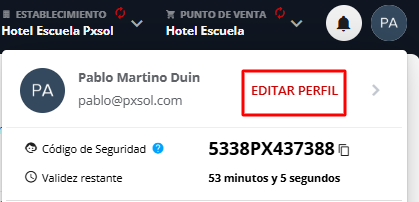
3- Dentro de su usuario podrá actualizar sus datos de contacto, y al final encontrará el campo para colocar la firma correspondiente.
RECOMENDACIÓN: Utilizar el asistente de configuración de firma seleccionando Configurar Firma
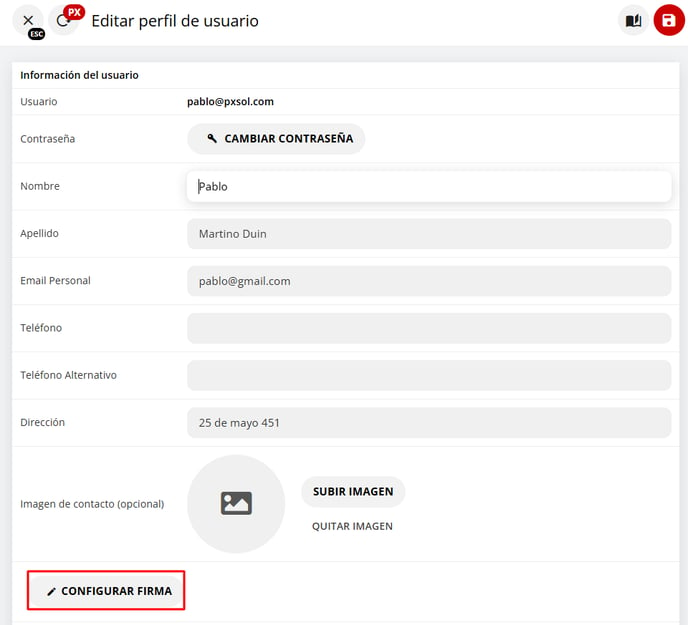
4 - En el gestor de firmas podrán visualizar su firma actual y editarla desde Editar Firma
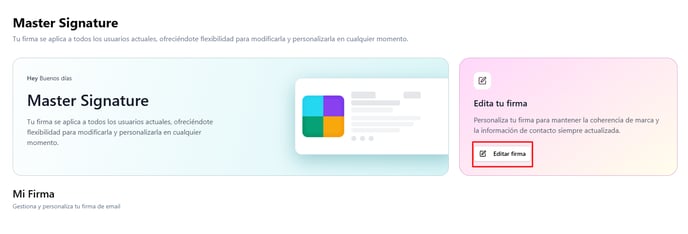
5- El formulario permite cargar la información de la firma en 3 secciones: Datos, Templates, Estilos. Completar todos los campos que desean que figure en la firma. Cada campo puede agregarse quitarse habilitandolo con el switch a la derecha.
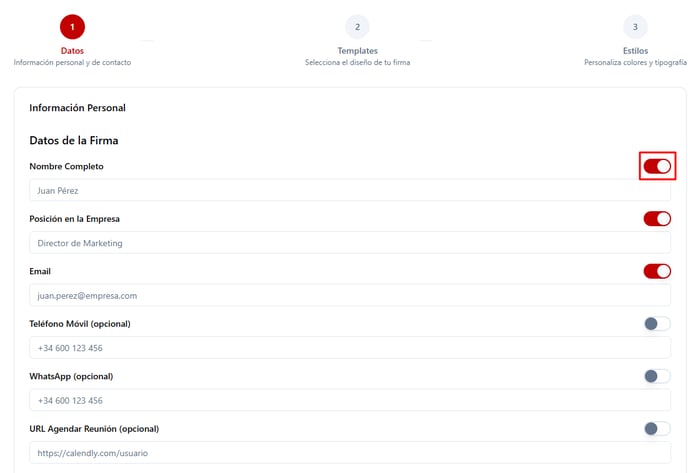
Tendrán una vista previa de la configuración realizada a la derecha
Sección Datos
Completar todos los datos que se quieren sumar a la firma. Asegurar que todos los campos que deseen que figuren tengan el Switch encendido
- Nombre Completo
- Cargo
- Teléfono móvil
- Enlace a reuniones
Imágenes y Recursos
- Logo de la Empresa
- Foto de Perfil
- Banner inferior: Permite colocar una publicidad o avisos debajo de su firma.
- Foto de fondo
Las imágenes se podrán cargar a través de un link de la imagen o podrán subirse a la biblioteca de archivos del sistema y adjuntarse
1- Seleccionar Elegir de la biblioteca
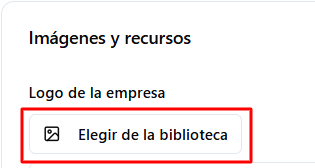
2- Dentro de la biblioteca seleccionar Subir Archivo
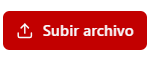
3- Podrá cargar cualquier archivo de su ordenador. Se cargará la imagen con una URL como la siguiente:
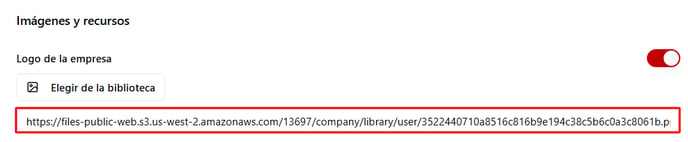
Sección Plantillas
Permite elegir el orden en el que se mostrarán los objetos cargados en la sección anterior, utilizando templates:
- Vertical
- Horizontal
- Imagen Izquierda
- Imagen Derecha
- Tarjeta Vertical
- Logo superior
- Barra Lateral Izquierda
- Barra Lateral Derecha
- Banne Superior
Sección Estilos
Permite detallar la Fuente de las letras y los colores de íconos y separadores (en caso de utilizarse según la plantilla)
6-Una vez configurada, seleccionar Guardar y Aplicar al perfil.
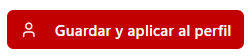
La firma configurada se cargará en el Perfil del usuario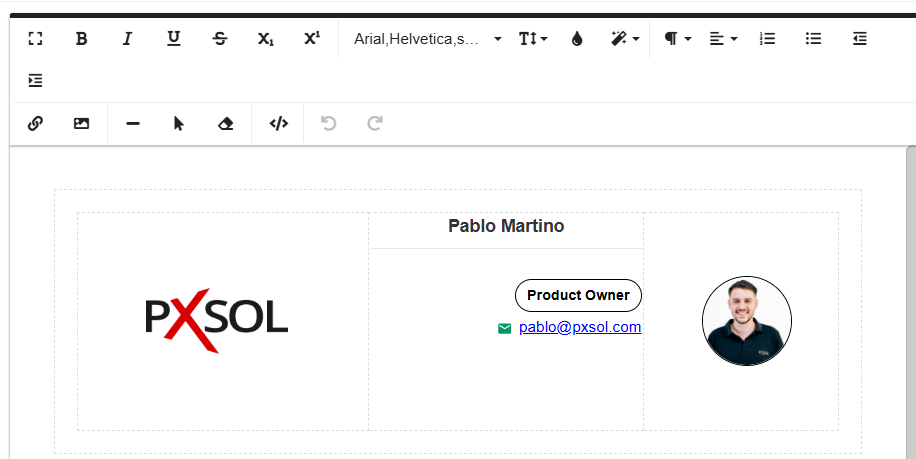
En los correos enviados, se podrá cargar esta firma utilizando el Contenido Dinámico "Firma"
Se puede obtener el HTML de esta firma para utilizarla en otros sistemas:
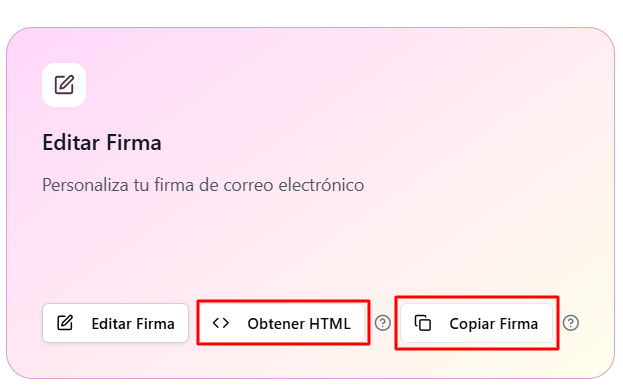
Obtener HTML: Recomendado para gestores como Hubspot
Copiar Firma: Recomendado para Gmail y Outlook